Endpunkt für Plattformservices erstellen
 Änderungen vorschlagen
Änderungen vorschlagen


Sie müssen mindestens einen Endpunkt des richtigen Typs erstellen, bevor Sie einen Plattformdienst aktivieren können.
-
Sie müssen mit einem beim Mandantenmanager angemeldet sein Unterstützter Webbrowser.
-
Plattform-Services müssen von einem StorageGRID-Administrator für Ihr Mandantenkonto aktiviert werden.
-
Sie müssen einer Benutzergruppe angehören, die über die Berechtigung Endpunkte verwalten verfügt.
-
Die Ressource, auf die der Endpunkt der Plattformservices verweist, muss erstellt worden sein:
-
CloudMirror Replizierung: S3 Bucket
-
Ereignisbenachrichtigung: SNS-Thema
-
Suchbenachrichtigung: Elasticsearch-Index, wenn das Ziel-Cluster nicht konfiguriert ist, Indizes automatisch zu erstellen.
-
-
Sie müssen über die Informationen zur Zielressource verfügen:
-
Host und Port für den Uniform Resource Identifier (URI)
Wenn Sie einen Bucket verwenden möchten, der auf einem StorageGRID-System als Endpunkt für die CloudMirror-Replizierung gehostet wird, wenden Sie sich an den Grid-Administrator, um die erforderlichen Werte zu bestimmen. -
Eindeutiger Ressourcenname (URN)
-
Authentifizierungsdaten (falls erforderlich):
-
Zugriffsschlüssel: Zugriffsschlüssel-ID und geheimer Zugriffsschlüssel
-
Basic HTTP: Benutzername und Passwort
-
CAP (C2S Access Portal): Temporäre Anmeldeinformationen URL, Server- und Client-Zertifikate, Clientschlüssel und eine optionale private Client-Schlüssel-Passphrase.
-
-
Sicherheitszertifikat (bei Verwendung eines benutzerdefinierten CA-Zertifikats)
-
-
Wählen Sie STORAGE (S3) Plattform-Services-Endpunkte aus.
Die Seite „Endpunkte der Plattformdienste“ wird angezeigt.
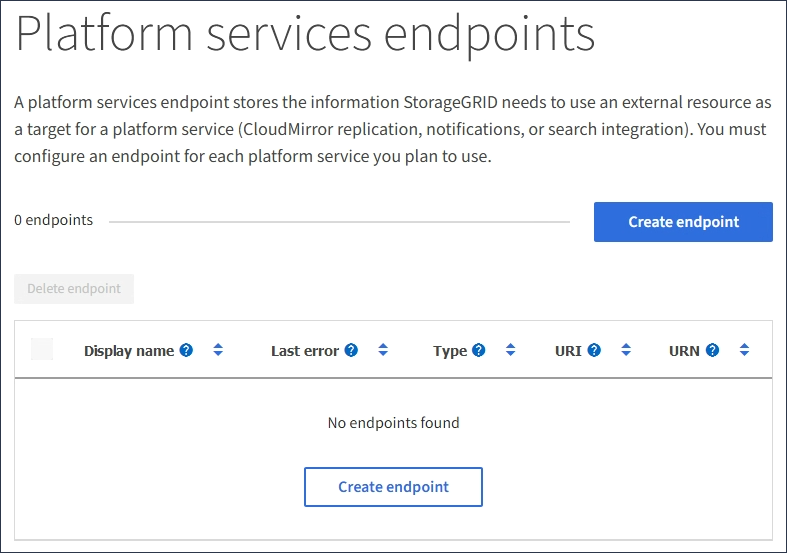
-
Wählen Sie Endpunkt erstellen.
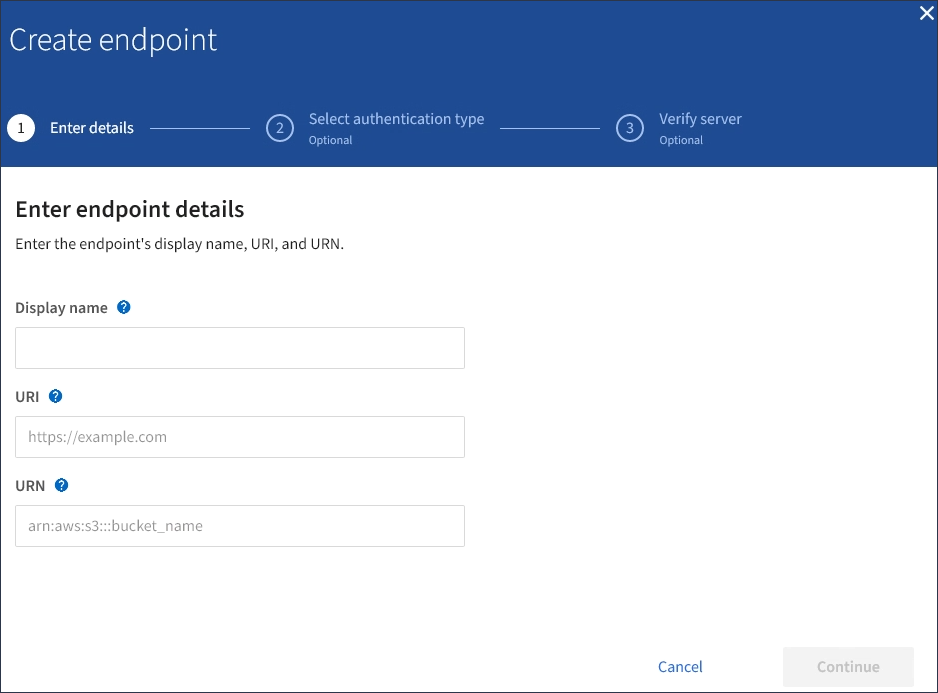
-
Geben Sie einen Anzeigenamen ein, um den Endpunkt und seinen Zweck kurz zu beschreiben.
Der vom Endpunkt unterstützte Plattformdienst wird neben dem Endpunkt-Namen angezeigt, wenn er auf der Seite Endpoints aufgeführt wird. Sie müssen diese Informationen also nicht in den Namen einfügen.
-
Geben Sie im Feld URI den eindeutigen Resource Identifier (URI) des Endpunkts an.
Verwenden Sie eines der folgenden Formate:
https://host:port http://host:port
Wenn Sie keinen Port angeben, wird Port 443 für HTTPS-URIs verwendet, und Port 80 wird für HTTP-URIs verwendet.
Beispielsweise kann der URI für einen Bucket, der auf StorageGRID gehostet wird, folgende sein:
https://s3.example.com:10443
In diesem Beispiel
s3.example.comStellt den DNS-Eintrag für die virtuelle IP (VIP) der StorageGRID HA-Gruppe dar und10443Stellt den Port dar, der im Endpunkt des Load Balancer definiert ist.Wenn dies möglich ist, sollten Sie eine Verbindung zu einer HA-Gruppe von Load-Balancing-Nodes herstellen, um einen Single Point of Failure zu vermeiden. Auf ähnliche Weise kann der URI für einen Bucket sein, der auf AWS gehostet wird,:
https://s3-aws-region.amazonaws.com
Wenn der Endpunkt für den CloudMirror-Replikationsservice verwendet wird, geben Sie den Bucket-Namen nicht in den URI ein. Sie fügen den Bucket-Namen in das Feld URN ein. -
Geben Sie den eindeutigen Ressourcennamen (URN) für den Endpunkt ein.
Sie können den URN eines Endpunktes nicht ändern, nachdem der Endpunkt erstellt wurde. -
Wählen Sie Weiter.
-
Wählen Sie einen Wert für Authentifizierungstyp aus, und geben Sie dann die erforderlichen Anmeldedaten ein oder laden Sie sie hoch.
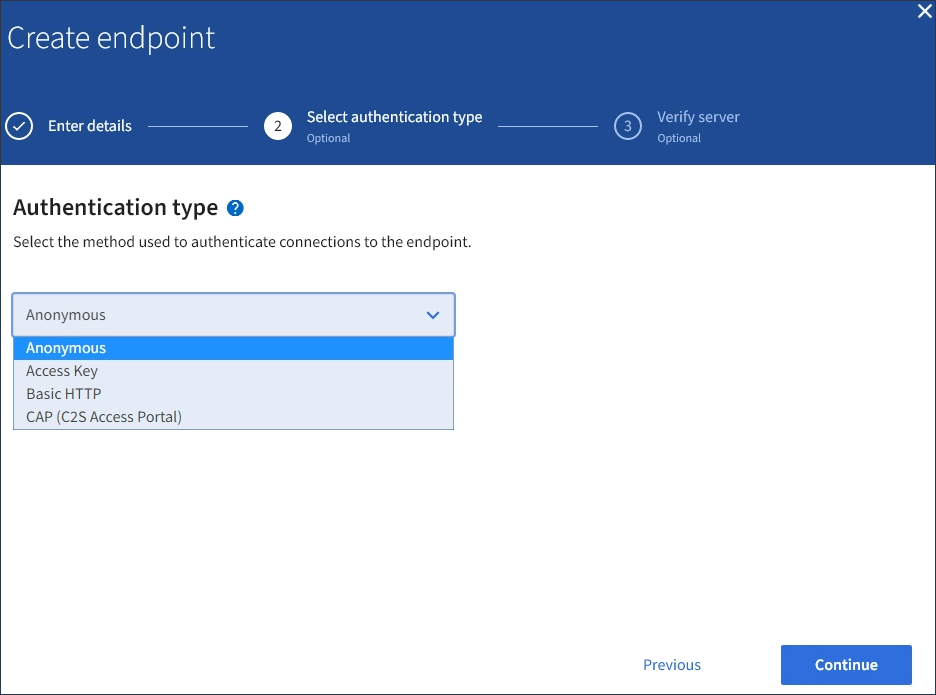
Die von Ihnen eingegebenen Anmeldeinformationen müssen über Schreibberechtigungen für die Zielressource verfügen.
Authentifizierungstyp Beschreibung Anmeldedaten Anonym
Gibt anonymen Zugriff auf das Ziel. Funktioniert nur für Endpunkte, bei denen die Sicherheit deaktiviert ist.
Keine Authentifizierung.
Zugriffsschlüssel
Verwendet AWS Zugangsdaten für die Authentifizierung von Verbindungen mit dem Ziel
-
Zugriffsschlüssel-ID
-
Geheimer Zugriffsschlüssel
Basis-HTTP
Verwendet einen Benutzernamen und ein Passwort, um Verbindungen zum Ziel zu authentifizieren.
-
Benutzername
-
Passwort
KAPPE (C2S-Zugangsportal)
Verwendet Zertifikate und Schlüssel zur Authentifizierung von Verbindungen zum Ziel.
-
URL für temporäre Anmeldeinformationen
-
Server-CA-Zertifikat (PEM-Datei-Upload)
-
Client-Zertifikat (PEM-Datei-Upload)
-
Privater Client-Schlüssel (Upload der PEM-Datei, verschlüsseltes OpenSSL-Format oder unverschlüsseltes privates Schlüsselformat)
-
Private Client-Schlüssel-Passphrase (optional)
-
-
Wählen Sie Weiter.
-
Wählen Sie eine Optionsschaltfläche für Server überprüfen aus, um auszuwählen, wie die TLS-Verbindung zum Endpunkt verifiziert wird.
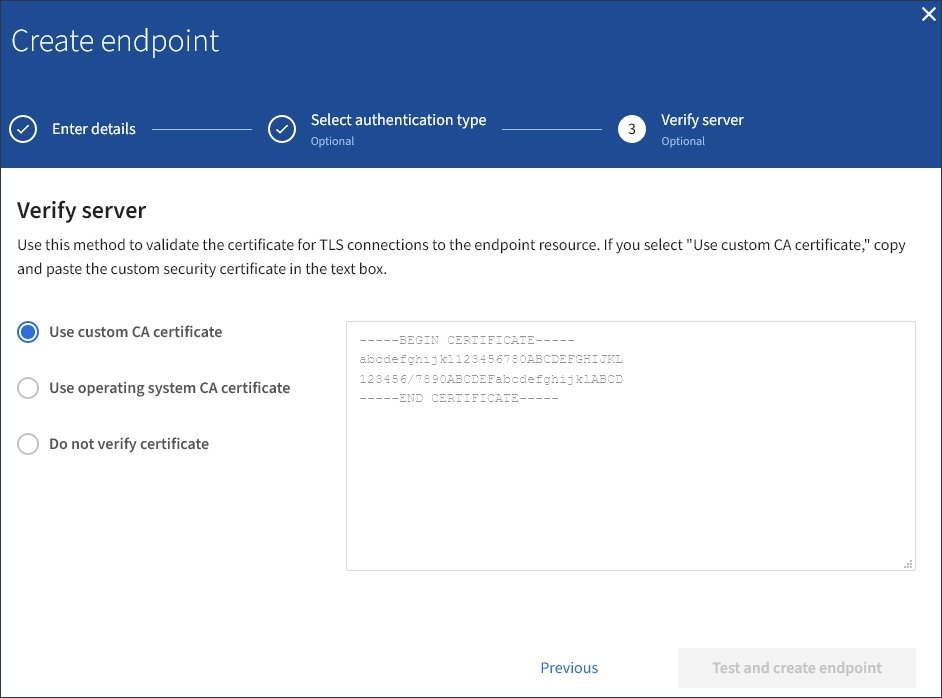
Typ der Zertifikatverifizierung Beschreibung Benutzerdefiniertes CA-Zertifikat verwenden
Verwenden Sie ein benutzerdefiniertes Sicherheitszertifikat. Wenn Sie diese Einstellung auswählen, kopieren Sie das benutzerdefinierte Sicherheitszertifikat in das Textfeld CA-Zertifikat.
Verwenden Sie das CA-Zertifikat für das Betriebssystem
Verwenden Sie das auf dem Betriebssystem installierte Standard-Grid-CA-Zertifikat, um Verbindungen zu sichern.
Verifizieren Sie das Zertifikat nicht
Das für die TLS-Verbindung verwendete Zertifikat wird nicht verifiziert. Diese Option ist nicht sicher.
-
Wählen Sie Test und Endpunkt erstellen.
-
Eine Erfolgsmeldung wird angezeigt, wenn der Endpunkt mit den angegebenen Anmeldeinformationen erreicht werden kann. Die Verbindung zum Endpunkt wird von einem Node an jedem Standort validiert.
-
Wenn die Endpoint-Validierung fehlschlägt, wird eine Fehlermeldung angezeigt. Wenn Sie den Endpunkt ändern müssen, um den Fehler zu beheben, wählen Sie Zurück zu Endpunktdetails und aktualisieren Sie die Informationen. Wählen Sie anschließend Test und Endpunkt erstellen aus.
Die Endpoint-Erstellung schlägt fehl, wenn Plattformdienste für Ihr Mandantenkonto nicht aktiviert sind. Wenden Sie sich an den StorageGRID-Administrator.
-
Nachdem Sie einen Endpunkt konfiguriert haben, können Sie mit seinem URN einen Plattformdienst konfigurieren.



